設定以憑證為基礎的連接器,以透過 Microsoft 365 轉送電子郵件訊息
簡介
如果您的組織有混合式部署 (內部部署加上 Microsoft 365) ,您經常必須透過 Microsoft 365 將電子郵件訊息轉送至因特網。 也就是說,您從內部部署環境 (信箱、應用程式、掃描器、傳真機等) 傳送至因特網收件者的郵件,會先路由傳送至 Microsoft 365,然後傳送出去。
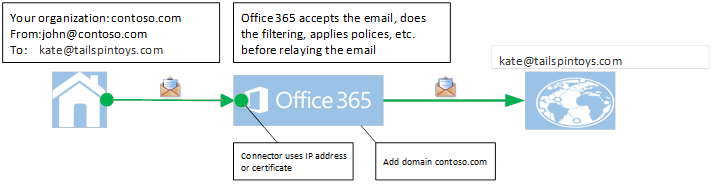
圖:Email 透過 Microsoft 365 從內部部署電子郵件伺服器轉送至因特網
為了讓此轉送正常運作,貴組織必須依照下列步驟進行:
在 Microsoft 365 中建立一或多個連接器,以使用傳送 IP 位址或憑證來驗證來自內部部署郵件伺服器的電子郵件訊息。
設定內部部署伺服器以透過 Microsoft 365 轉送。
進行設定以讓設定符合下列任何一種情況:
寄件者網域
寄件者網域屬於您的組織 (也就是說,您已在 Microsoft 365) 註冊您的網域。
注意 如需詳細資訊,請 參閱在 Microsoft 365 中新增使用者和網域。
憑證式連接器組態
您的內部部署電子郵件伺服器已設定為使用憑證將電子郵件傳送至 Microsoft 365,而憑證中 Common-Name (CN) 或主體替代名稱 (SAN) 包含您已在 Microsoft 365 中註冊的功能變數名稱,而且您已在 Microsoft 365 中建立具有該網域的憑證型連接器。
如果步驟 3 中沒有任何條件成立,Microsoft 365 就無法判斷從內部部署環境傳送的訊息是否屬於您的組織。 因此,如果您使用混合式部署,則應務必符合步驟 3 的任何一項條件。
摘要
從 2017 年 7 月 5 日開始,如果混合式環境客戶尚未針對其中一個步驟 3 條件設定其環境,Microsoft 365 就不再支持轉送電子郵件訊息。 此類郵件將會遭到拒絕,並觸發下列錯誤訊息:
550 5.7.64 轉送存取遭拒 ATTR36。 如需詳細資訊,請參閱 KB 3169958。
此外,如果貴組織需要下列任何案例在 2017 年 7 月 5 日之後持續運作,則必須符合簡介一節步驟 3 的第二項條件 (憑證式連接器組態)。
注意事項
這項新程序的原始截止時間已從 2017 年 2 月 1 日移至 2017 年 7 月 5 日,以為客戶提供足夠的時間實作變更。
Microsoft 365 預設不支持轉送電子郵件訊息的案例
您的組織必須將非傳遞報告 (DDR) 從內部部署環境傳送給因特網上的收件者,而且必須透過 Microsoft 365 轉送郵件。 例如,有人向過去曾存在於貴組織內部部署環境的使用者 john@contoso.com 傳送電子郵件訊息。 這將導致向原始寄件者傳送 NDR。
您的組織必須從內部部署環境中的電子郵件伺服器,從組織尚未新增至 Microsoft 365 的網域傳送郵件。 例如,貴組織 (contoso.com) 以 fabrikam.com 網域傳送電子郵件,但 fabrikam.com 不屬於貴組織。
在您的內部部署伺服器上設定轉送規則,訊息會透過 Microsoft 365 轉送。
例如,contoso.com 是貴組織的網域。 貴組織內部部署伺服器 kate@contoso.com 上的使用者啟用將所有郵件轉寄到 kate@tailspintoys.com。 當 john@fabrikam.com 將郵件傳送至 kate@contoso.com 時,隨即將郵件自動轉寄到 kate@tailspintoys.com。
從 Microsoft 365 的觀點來看,訊息會從 john@fabrikam.com 傳送至 kate@tailspintoys.com。 由於 Kate 的郵件經過轉寄,因此寄件者網域和收件者網域都不屬於貴組織。
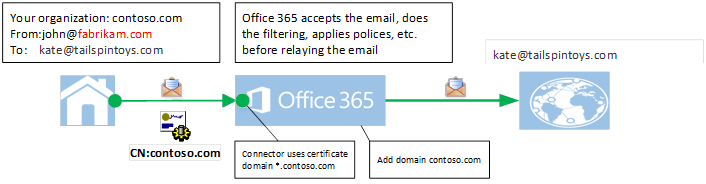
圖:來自 contoso.com 轉送的訊息,允許透過 Microsoft 365 轉送,因為符合步驟 3「憑證式連接器設定」條件
其他相關資訊
您可以為 Microsoft 365 設定以憑證為基礎的連接器,以將訊息轉送至因特網。 若要執行此動作,請使用下列方法。
步驟 1:在 Microsoft 365 中建立或變更憑證式連接器
若要建立或變更憑證式連接器,請依照下列步驟進行:
登入 Microsoft 365 入口網站 (https://portal.office.com) ,按兩下 [管理員],然後開啟 Exchange 系統管理中心。 如需詳細資訊,請參閱 Exchange Admin Center in Exchange Online。
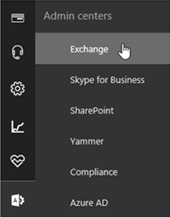
按一下 [郵件流程],按一下 [連接器],然後執行下列其中一個動作:
如果沒有連接器,請按兩下
 [ (新增) 以建立連接器。
[ (新增) 以建立連接器。![顯示 Exchange 系統管理中心內沒有連接器的螢幕快照,按兩下 [新增圖示讚加上圖形] 以建立連接器。](../exchangeonline/email-delivery/media/office-365-notice/add-connector.png)
如果連接器已存在,請加以選取,然後按下
 [ 編輯) (] 。
[ 編輯) (] 。![此螢幕快照顯示在 Exchange 系統管理中心選取連接器,然後按兩下 [編輯] 圖示讚手寫筆圖形。](../exchangeonline/email-delivery/media/office-365-notice/edit-connector.png)
在 [選取您的郵件流程案例] 頁面上,選取 [寄件者] 方塊中的 [貴組織的電子郵件伺服器],然後在 [收件者] 方塊中選取 [Microsoft 365]。
注意事項
這將建立一個連接器,指示內部部署伺服器是訊息的傳送來源。
![[選取您的郵件流程案例] 頁面的螢幕快照,此頁面會在 [發件者] 方塊中選取貴組織的電子郵件伺服器,然後在 [收件者] 方塊中選取 Microsoft 365。](../exchangeonline/email-delivery/media/office-365-notice/mail-flow-scenario.png)
輸入連接器名稱和其他資訊,然後按 [下一步]。
在 [新增連接器] 或 [編輯連接器] 頁面上,選取第一個選項以使用傳輸層安全性 (TLS) 憑證,來識別貴組織郵件的寄件者來源。 選項中的網域名稱應與您所使用憑證中的 CN 名稱或 SAN 相符。
注意事項
此網域必須是屬於您組織的網域,而且您必須將其新增至 Microsoft 365。 如需詳細資訊,請 參閱在 Microsoft 365 中新增網域。
例如,Contoso.com 屬於您的組織,它是貴組織用來與 Microsoft 365 通訊之憑證中 CN 名稱或 SAN 名稱的一部分。 如果憑證中的網域包含多個網域 (例如 mail1.contoso.com、mail2.contoso.com),連接器 UI 中的網域建議使用 *.contoso.com。
注意事項
使用混合式設定精靈設定其連接器的現有混合式客戶,應該檢查其現有的連接器,以確定其使用 *.contoso.com,而不是 mail.contoso.com 或 <hostname.contoso.com>。 這是因為 mail.contoso.com 和 <hostname.contoso.com> 可能不會在 Microsoft 365 中註冊網域。
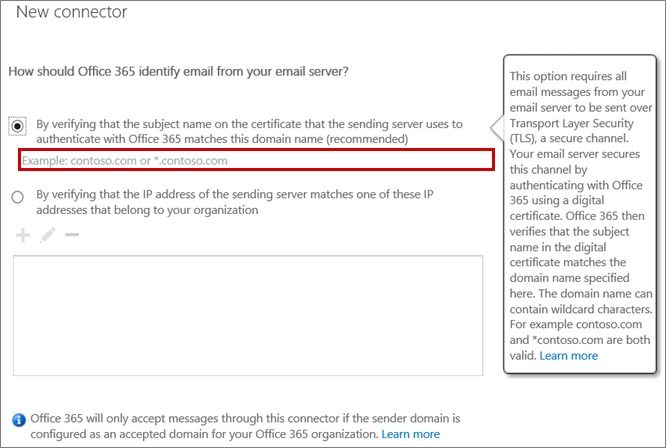
圖:將連接器設定為使用 "contoso.com" 格式 (舉例)
步驟 2:在 Microsoft 365 中註冊您的網域
若要註冊網域,請依照下列 Office 文章中的步驟執行:
在 Microsoft 365 系統管理中心中,按一下 [設定],然後按一下 [網域] 來查看已註冊網域的清單。
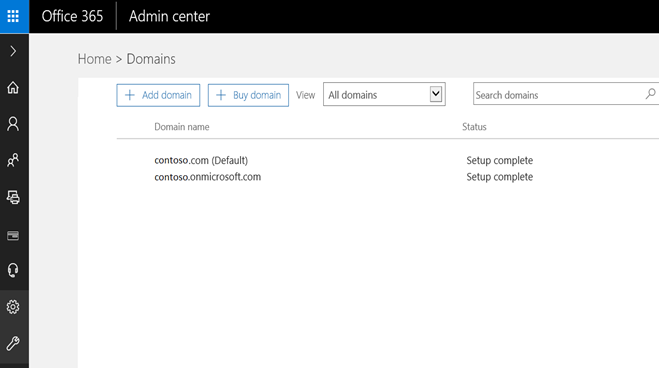
步驟 3:設定內部部署環境
若要設定內部部署環境,請依照下列步驟執行:
如果貴組織使用 Exchange Server 作為其內部部署伺服器,請將伺服器設定為透過 TLS 傳送郵件。 若要這樣做,請參閱 設定您的電子郵件伺服器,以透過 Microsoft 365 將郵件轉送至因特網。
注意事項
如果您已經使用混合式組態精靈,則可以繼續使用。 不過,您使用的憑證務必要符合本節步驟 1 的子步驟 5 中概述的準則。
在內部部署環境中安裝憑證。 若要執行此動作,請參閱步驟 6:設定 SSL 憑證
參考
如需有關如何滿足連接器設定需求的詳細資訊,請參閱重要連接器注意事項 (英文)。
For more information about how to relay messages through Microsoft 365, see the "Setting up mail flow where some mailboxes are in Microsoft 365 and some mailboxes are on your organization's mail servers" section of Mail flow best practices for Exchange Online and Microsoft 365.
是否仍需要協助? 請移至 Microsoft 社群或 Exchange TechNet 論壇。